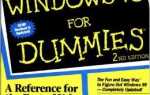Стрелки быстро играют вничью со своей любимой рукой. Мы фанаты быстро с клавишами и щелчками мыши. Когда дело доходит до использования мыши, контекстное меню, вызываемое правой кнопкой мыши, является двигателем производительности.
Если правильно настроить, это определенно ярлык для экономии времени. Мы разместили довольно много постов, которые помогут вам изменить и настроить контекстное меню, вызываемое правой кнопкой мыши. Вы можете перейти к нижней части этой статьи и взглянуть на них. Но пока давайте рассмотрим один вариант производительности, который вы по ошибке могли бы оставить для последнего.
Хотя, если вы не любитель изображений; быстрый предварительный просмотр изображений с помощью щелчка правой кнопкой мыши — это хороший шаг, если вы хотите сохранить один или два клика. Предварительный просмотр изображений экономит время из диалоговых окон, например, из окна «Открыть файл». Вот три графических инструмента для контекстного меню, которое вы щелкаете правой кнопкой мыши.
Расширение XnView Shell
Расширение XnView Shell v3.10 — это удобное усовершенствование Проводника Windows, если вы хотите добавить несколько классных инструментов для работы с изображениями в контекстное меню. Мы взглянули на полнофункциональный просмотрщик изображений XnView и конвертер, прежде чем
, Расширение оболочки в виде загрузки для Windows размером 963 КБ представляет собой небольшой набор инструментов для работы с изображениями, доступных на веб-сайте XnView.
Расширение оболочки XnView добавляет множество вариантов просмотра и преобразования изображений в контекстное меню. Что хорошо, так это то, что он ведет свою группу и не загромождает меню.
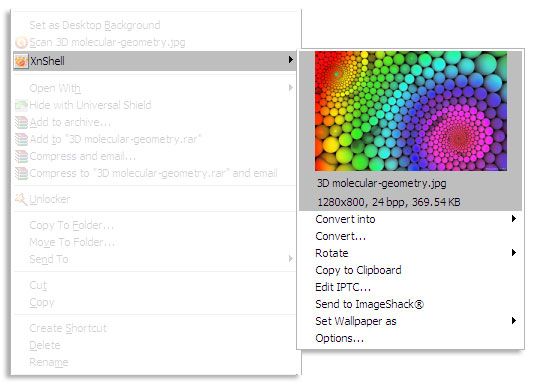
Получить информацию об изображении: Включает в себя данные, такие как разрешение, размер изображения и глубина с правым кликом, а также предварительный просмотр миниатюр.
Скрытие и сохранение: Быстрое преобразование и преобразование в большое количество графических форматов. Вы также можете установить размер преобразованного изображения.
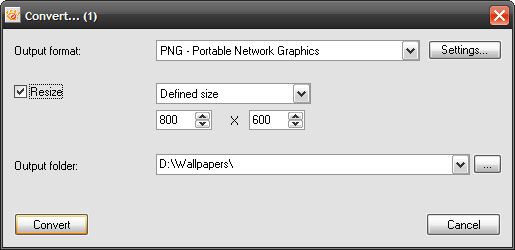
Изменить метаданные IPTC: Согласились с тем, что набор стандартов обмена информацией Международного совета по телекоммуникациям не принесет пользы среднему пользователю. Но если вы фотожурналист или фотоблоггер, то эта утилита должна быть обязательной.
Загрузить в ImageShack: Вы можете загрузить на общедоступный сервер хостинга фотографий одним кликом.
Установка обоев: Что-то говорит мне, что средний пользователь будет использовать эту опцию после предварительного просмотра миниатюры изображения.
Вы можете зайти в Опции и отключить (или включить) варианты, которые вы хотите отобразить для расширения оболочки. Например, вы можете установить размер эскиза предварительного просмотра, а также вы можете связать внешнюю программу изображения.
Расширение оболочки FirmTools
Эта небольшая халява не обновлялась некоторое время, но расширение оболочки FirmTools по-прежнему выполняет ту работу, о которой его просят. При размере 511 КБ средство просмотра изображений меньше, чем расширение XnView Shell. В нем отсутствуют функции редактирования метаданных, но есть дополнительные функции печати.
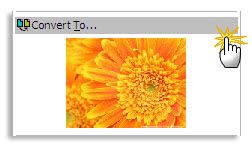
Вот основные особенности
Конвертировать и сохранить: Конвертер FirmTools быстро поможет вам преобразовать изображение в любой из форматов, доступных в раскрывающемся списке.
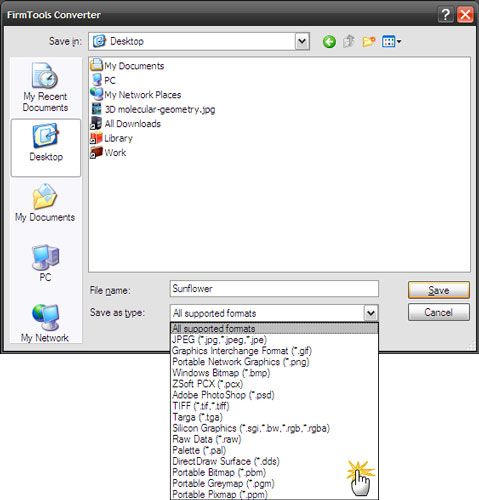
Настроить предварительный просмотр миниатюр: Вы можете зайти в настройки и изменить размер предварительного просмотра миниатюр до предопределенного или пользовательского.
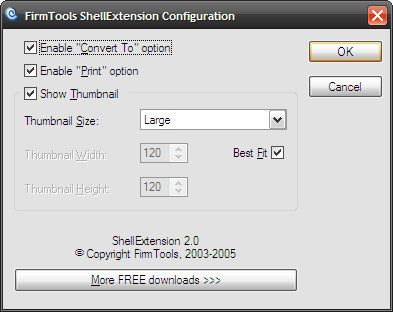
FastPreview
FastPreview — это мой личный выбор, потому что я не просто парень мета-данных, а скорее зритель. FastPreview v.3.1 — самая здоровенная загрузка в 3 МБ. Но важно то, что он дает вам одну функцию, которую вы хотите сразу после предварительного просмотра миниатюр в контекстном меню.
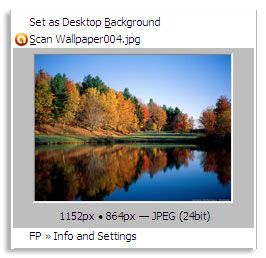
Предварительный просмотр в полном размере: FastPreview дает вам обычный предварительный просмотр щелчка правой кнопкой мыши, но вы также можете щелкнуть по уменьшенному изображению, чтобы получить полноразмерное фактическое разрешение в средстве просмотра изображений. Нет необходимости связывать внешнюю программу с FastPreview. Если щелкнуть правой кнопкой мыши на средстве просмотра изображений, появится еще несколько инструментов, которые вы можете использовать.
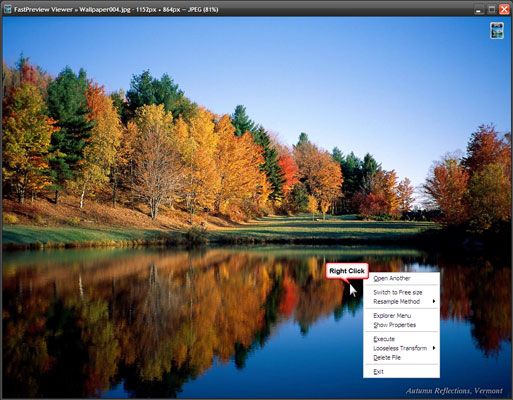
Настроить предварительный просмотр миниатюр: Вы можете установить размер миниатюр. Как вы также можете видеть, FastPreview поддерживает 32 графических формата.
В Windows отсутствует функция быстрого просмотра, подобная Mac, для быстрого предварительного просмотра изображений. Иногда миниатюры папок не очень помогают. Эти три улучшения контекстного меню заполняют пробел. Какой бы вы выбрали и почему?
Конечно, есть и другие способы взять под контроль свою работу с помощью контекстного меню, вызываемого правой кнопкой мыши.
:
- Настройте свое меню «Отправить», щелкнув правой кнопкой мыши меню Windows
- 3 дополнительных инструмента для настройки меню правого клика (Windows)
- Улучшите контекстное меню проводника Windows с помощью инструментов оболочки
- Как добавить Удалить записи из меню Windows правой кнопкой мыши
- Настройте свое меню «Отправить», щелкнув правой кнопкой мыши меню Windows
Расскажите нам о ваших предпочтениях правой кнопкой мыши.

![3 Инструменты для быстрого предварительного просмотра ваших изображений в контекстном меню, щелкнув правой кнопкой мыши [Windows]](https://helpexe.ru/wp-content/cache/thumb/a3/939d6b07a6628a3_320x200.jpg)